المقدمة
يعد تجربة شاشة iPhone التي ترفض الإطفاء مشكلة شائعة للعديد من المستخدمين. يمكن أن يستنزف ذلك بطاريتك ويدل على مشاكل تقنية أساسية أيضًا. فهم الأسباب الكامنة وراء هذه المشكلة وكيفية حلها يمكن أن يوفر الوقت ويمنع المزيد من الإزعاج. سيوجهك هذا الدليل الشامل عبر الأسباب الشائعة لشاشة iPhone المضيئة بشكل دائم، مقدماً حلولاً خطوة بخطوة وإجراءات وقائية للحفاظ على جهازك في حالة مثالية.

الأسباب الشائعة لعدم انطفاء شاشة iPhone
العثور على السبب ضروري لتحديد الحل المناسب. بشكل عام، يمكن تصنيف هذه المشكلة في فئات الخلل البرمجي، تعطل التطبيقات، ومشاكل الأجهزة.
الخلل البرمجي
يمكن أن تؤدي التحديثات المتكررة أو التغييرات في النظام في بعض الأحيان إلى خلل برمجي يؤثر على سلوك الشاشة. التطبيقات القديمة أو بيانات البرمجيات التالفة غالبًا ما تساهم في هذه السيناريوهات.
تعطل التطبيقات
يمكن للتطبيقات التي تعمل في الخلفية أو تلك التي تحتوي على مشاكل برمجية أن تتدخل في وظيفة الشاشة. إذا كان تطبيق ما لا يعمل بشكل صحيح، فإنه قد يمنع شاشتك من الانطفاء، وغالبًا ما يبقى دون أن يُلاحَظ حتى يتم الفحص اليدوي.
مشاكل الأجهزة
المشاكل المتعلقة بالأجهزة أقل شيوعًا، ولكنها لا تزال ممكنة. يمكن أن يؤدي التلف البدني أو المكونات التالفة، مثل الأزرار أو الموصلات، إلى بقاء الشاشة نشطة.
تحتاج كل من هذه الفئات إلى نهج مختلف لاستكشاف الأخطاء وإصلاحها، سنستكشفه بعد ذلك.

الحلول البرمجية لإصلاح مشاكل الشاشة
عند معالجة مشكلة الشاشة الناجمة عن البرمجة، يكون من العملي معالجة الجانب البرمجي أولاً. إليك بعض الإصلاحات المحتملة:
إعادة تشغيل جهاز iPhone بالقوة
يمكن أن تحل إعادة التشغيل بالقوة في كثير من الأحيان المشاكل المؤقتة. اضغط سريعًا وأفرج عن زر رفع مستوى الصوت، ثم زر خفض مستوى الصوت، وأخيرًا اضغط واستمر في الضغط على الزر الجانبي حتى ترى شعار Apple.
تحديث إلى أحدث إصدار من iOS
تشغيل أحدث إصدار من iOS يمكن أن يصلح الأخطاء التي قد تتسبب في بقاء شاشتك مضاءة. اذهب إلى الإعدادات > عام > تحديث البرامج واتبع التعليمات لتحديث جهازك.
إعادة تثبيت التطبيقات المشكلة
في حالة تسبب تطبيق محدد بالمشاكل باستمرار، فكر في إعادة تثبيته. أولاً، احذف التطبيق عن طريق الضغط عليه حتى يهتز، ثم اضغط على ‘X’ ووافق على الحذف. ثم قم بإعادة تثبيته من متجر التطبيقات.
إذا فشلت هذه الحلول البرمجية، فقد حان الوقت للنظر في استكشاف الأخطاء وإصلاحها المتعلقة بالأجهزة.
تقنيات إصلاح المشاكل المتعلقة بالأجهزة
إذا كانت الإصلاحات البرمجية غير فعالة، قم باستكشاف الأخطاء وإصلاحها المتعلقة بالأجهزة. قد تساعد هذه الأساليب في التعرف على أو حل المشاكل الفيزيائية.
تفقد الشاشة والأزرار
تحقق من iPhone الخاص بك لأي علامات تلف مرئية. تأكد من أن الأزرار سليمة وتستجيب. قم بتنظيف المناطق حول الأزرار بقطعة قماش ناعمة وجافة للحصول على أداء صحيح.
استخدام تشخيصات Apple
تشخيصات Apple هو أداة مفيدة لتحديد مشاكل الأجهزة. قم بتوصيل iPhone الخاص بك بمصدر طاقة والإنترنت، ثم قم بزيارة موقع Apple ليرشدك خلال عملية التشخيص.
طلب خدمات إصلاح احترافية
إذا استمرت المشكلة بعد هذه الخطوات، فقد تكون هناك حاجة إلى إصلاح احترافي. اتصل بدعم Apple أو قم بزيارة متجر Apple للحصول على مساعدة من الخبراء.
استكشاف الإعدادات المتقدمة والميزات قد يوفر حلولًا إضافية للمستخدمين الأكثر دراية.
استكشاف الأخطاء وإصلاحها المتقدم: الإعدادات والميزات
قد يساهم تعديل الإعدادات المحددة في تخفيف مشاكل الشاشة غير المحلولة. فكّر في استكشاف هذه الخيارات:
إعادة تعيين جميع الإعدادات على جهاز iPhone الخاص بك
استعادة الإعدادات إلى القيم الافتراضية يمكن أن تحل المشكلة دون فقدان البيانات. انتقل إلى الإعدادات > عام > إعادة تعيين > إعادة تعيين جميع الإعدادات.
إيقاف تشغيل ميزة ‘الرفع للاستيقاظ’
يمكن أن يمنع إيقاف تشغيل ‘الرفع للاستيقاظ’ الشاشة من التنشيط دون ضرورة. انتقل إلى الإعدادات > العرض والسطوع وقم بإيقاف ‘الرفع للاستيقاظ’.
التحقق من إعدادات الوصول التي تؤثر على العرض
بعض إعدادات الوصول قد تؤثر على سلوك الشاشة. انتقل إلى الإعدادات > إمكانية الوصول > العرض وحجم النص وقم بمراجعة الإعدادات لأي تكوينات غير عادية.
بعد ضبط هذه الإعدادات، يجد العديد من المستخدمين أن مشاكل شاشاتهم تم حلها.
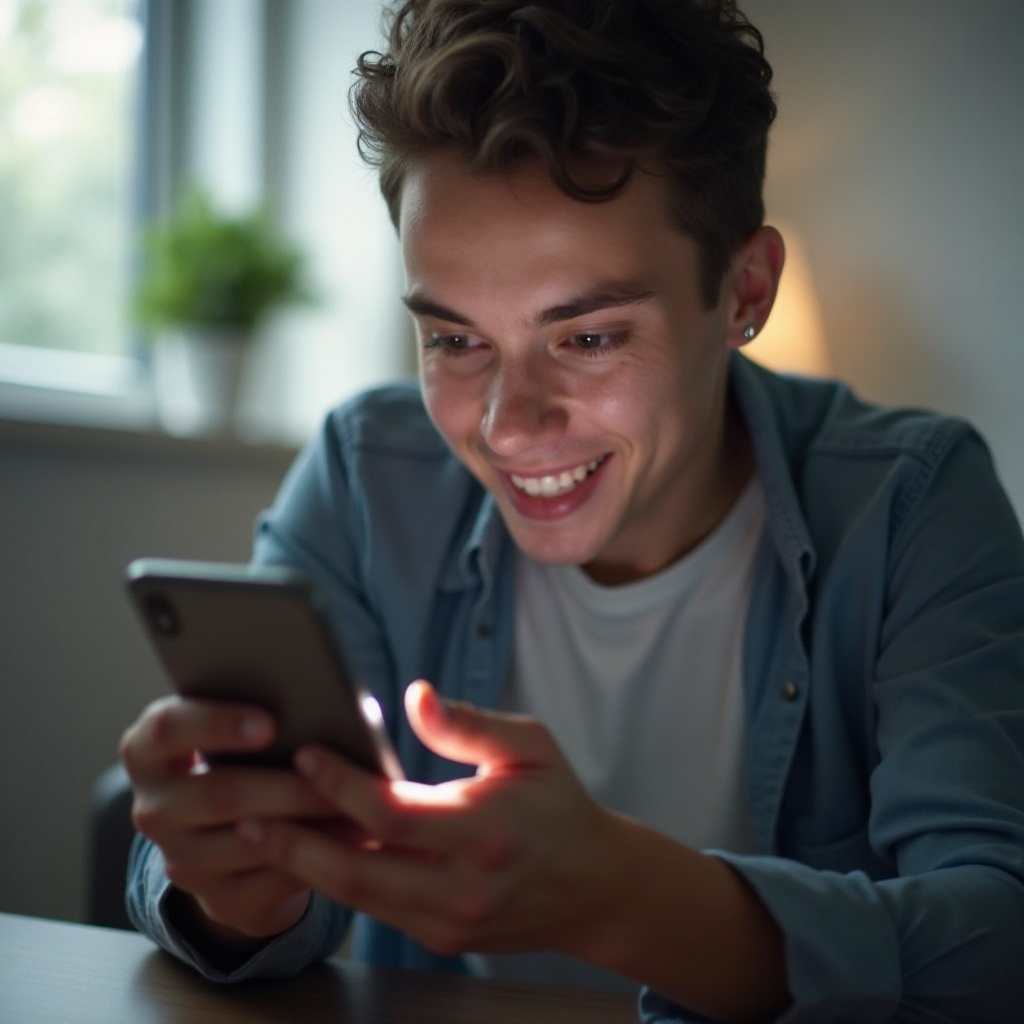
إجراءات وقائية لتجنب مشاكل الشاشة
تطبيق الإجراءات الوقائية هو المفتاح لتقليل المشاكل المستقبلية المتعلقة بالشاشة والحفاظ على أداء الجهاز.
التحديثات البرمجية المنتظمة
التحديثات المنتظمة ضرورية لإصلاح الأخطاء والتحسينات. قم بتمكين التحديثات التلقائية عن طريق الذهاب إلى الإعدادات > عام > تحديث البرامج > التحديثات التلقائية.
حماية جهازك من الناحية الفيزيائية
استثمر في واقيات الشاشة والأغلفة المتينة لحماية جهاز iPhone الخاص بك من التلف البدني الذي قد يؤثر على وظيفة الشاشة.
تقنيات إدارة البطارية
ممارسة استخدام البطارية بكفاءة، مثل تمكين وضع الطاقة المنخفض وإدارة نشاط التطبيقات، يمكن أن تقلل من فرص حدوث مشاكل في الأداء.
من خلال اعتماد هذه الاستراتيجيات الوقائية، ستطيل من عمر iPhone الخاص بك وموثوقيته، مما يساعد على تجنب المشاكل غير الضرورية.
الخاتمة
يمكن معالجة مشاكل شاشة iPhone غالبًا من خلال خطوات استكشاف الأخطاء المنطقية. من خلال حل الأسباب البرمجية والعتادية وتطبيق الإجراءات الوقائية، يمكن للمستخدمين الاستمتاع بجهاز أكثر موثوقية. للحصول على المشاكل المستمرة، تضمن المساعدة المهنية معالجة المشاكل الأكثر تعقيدًا بشكل مناسب للحصول على حلول مستدامة.
الأسئلة الشائعة
كيف يمكنني إجبار إعادة تشغيل الآيفون إذا لم تنطفئ الشاشة؟
اضغط بسرعة على زر رفع الصوت ثم زر خفض الصوت، واحتفظ بالضغط على زر الجانب حتى يظهر شعار آبل.
هل يمكن أن تؤدي الشاشة العالقة إلى تلف الآيفون الخاص بي؟
مشاكل الشاشة المؤقتة عادةً ليست ضارة، لكن المشاكل المستمرة قد تُجهد البطارية أو تكشف عن مشاكل أعمق تتطلب الانتباه.
ماذا يجب أن أفعل إذا تكررت مشكلة الشاشة بعد التحقق من المشاكل؟
إذا لم تفلح الحلول الأولية، ينصح بالتدخل الاحترافي من دعم آبل أو التقنيين المعتمدين لتشخيص شامل.


